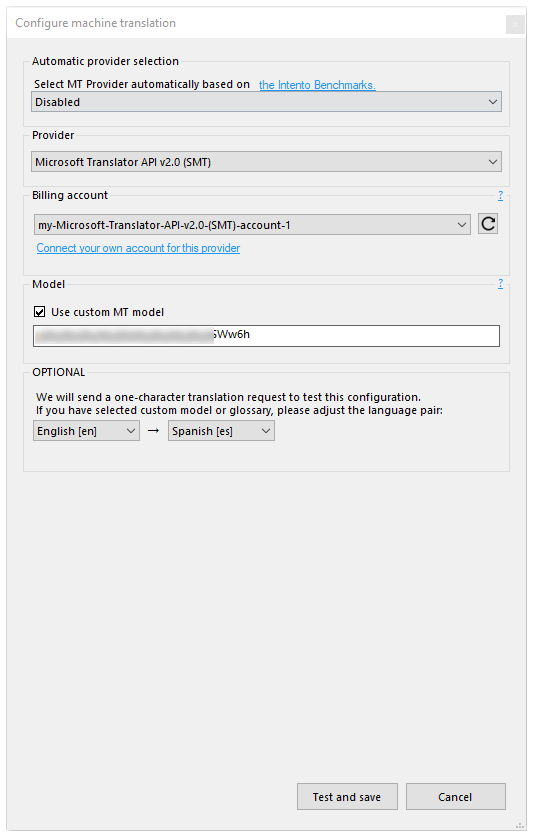Intentoプラグインの設定
Intentoは機械翻訳サービスのアグリゲーターです。Amazon、Baidu、DeepL、Google、Microsoftなど、さまざまなMTプロバイダーから25種類以上のサービスを提供しています (下の完全なリストを参照してください)。このプラグインを使って、memoQでIntentoのサービスを設定します。
- AISA Neural Machine Translation API
- Alibaba Cloud (E-commerceおよびGeneral Edition)
- Amazon (TranslateおよびDocument Translate)
- Anthropic (Claude-2およびClaude-3モデル)
- Baidu
- CloudTranslation
- DeepL (v1およびv2)
- Elia Elhuyar
- Globalese
- Google Cloud Adaptive Translation
- Google Cloud Advanced Translation API
- Google Cloud AutoML Translation API
- Google Cloud Basic Translation API
- Google PaLM経由のGoogle MT(レギュラーとテキストバイソン)
- Google Vertex
- Google Vertex via chat-bison
- Google Vertex via Gemini models
- Google Vertex via text-bison
- Google Vertex via text-unicorn
- GTCOM Yeecloud Machine Translation API
- IBM Watson
- Kakao Developers
- Kawamura International NMT powered by NICT
- Kingsoft AIDAtrans Translation API
- Microsoft Azure OpenAI MT via ChatGPT 3.5-turbo
- Microsoft Azure OpenAI MT via custom model
- Microsoft Translator v2 (統計MT)
- Microsoft Translator v3 (ニューラルMT)
- Mirai Translator
- ModernMT Human-in-the-loop
- Naver Cloud WEB API
- Naver Papago NMT (API & Commercial)
- NiuTrans Xiaoniu Translation Cloud Platform
- OpenAI MT via GPT-3.5-Turbo
- OpenAI MT via GPT-4 (long contextまたはregular)
- OpenAI MT via GPT-4 Turbo (gpt-4-1106-previewまたはgpt-4-turbo-preview)
- OpenAI MT via GPT-4o
- OpenAI MT with custom model
- Oracle Cloud Language Service
- Prompsit Translate API
- PROMT Cloud API
- RoyalFlush Translate
- Rozetta T-4OO
- RWS Language Weaver API
- SAP Document Translation
- SAP Translation Hub
- SDL Enterprise Translation Server
- SDL Language Cloud Translation Toolkit
- smartMATE Translate
- SYSTRAN Translate Pro
- Tencent Cloud TMT API
- Tilde MT API
- Ubiqus NMT
- XL8 MT
- Yandex Cloud Translate API (v1およびv2)
- Youdao Cloud Translation
操作手順
- memoQウィンドウの上部にあるリソースコンソール
 アイコンをクリックします。リソースコンソールウィンドウが開きます。
アイコンをクリックします。リソースコンソールウィンドウが開きます。 - サーバーURLリストで、サーバーのアドレスを選択または入力します。または、ローカルリソースのみを表示するには、マイコンピュータを選択します。選択
 ボタンをクリックします。
ボタンをクリックします。 - 左側のペインで、MT 設定
 アイコンをクリックします。MT 設定 ペインが表示されます。
アイコンをクリックします。MT 設定 ペインが表示されます。 - ターゲット言語が複数あるプロジェクトの場合:右上で、必要に応じてターゲット言語ドロップダウンリストから言語を選択します。または、すべてのターゲット言語で同じMT設定を使用する場合は、デフォルト値を変更しないでください (すべての言語)。
- 使用しているMT設定リソースを選択し、リストで編集をクリックします。
- サービスタブで、プラグインを探し、その行をクリックします。アクティブになっている場合は、その行をクリックしてIntentoプラグインの設定ウィンドウを開きます。グレーアウトしている場合は、その行を1回クリックしてオンにし、もう一度クリックして設定を開きます。
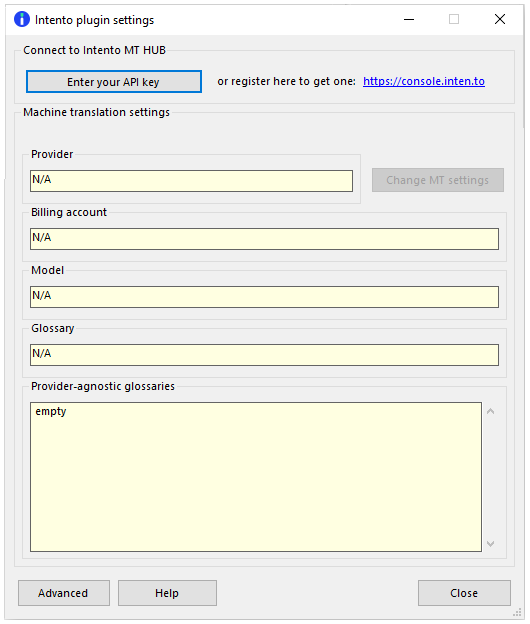
MTプロバイダーの利用を開始するには、プラグインを設定します:
-
サービスへのアクセス:https://console.inten.toで登録します。
1つ以上のMTサービスを契約している場合は、Intentoアカウントで設定できます。その後、Intento MTプラグイン経由でそれらを使用できます。
-
API キーを入力してくださいボタンをクリックします。
-
Intento API keyボックスにAPIキーを貼り付けます。
-
確定するには:テストと保存ボタンをクリックします。キーが有効な場合、MT 設定の変更ボタンが使用可能になります。
この時点では、他のフィールドを手動で編集することはできません。
その他のオプション
Intentoはデフォルトで、コンテンツの内容を考慮せず、最適なサービスを選択します(「スマートルーティング」)。代わりにドメイン固有ルーティングを使用するには:
-
MT 設定の変更ボタンをクリックします。機械翻訳を構成ウィンドウが開きます。
ビルトインヘルプ:このウィンドウの特定部分の詳細を表示するには、疑問符
 アイコンをクリックします。
アイコンをクリックします。 -
Intento ベンチマークに基づいて自動的に MT プロバイダーを選択してください。ドロップダウンで、ドメイン固有オプションを選択します。
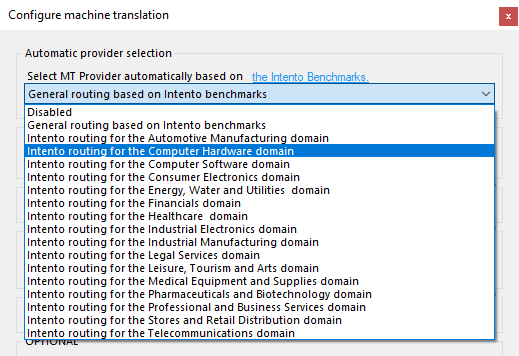
この時点では、プロバイダードロップダウンはグレー表示です。
-
テストと保存ボタンをクリックします。Intentoがすべてのサービスを管理し、あなたは機械翻訳サービスの利用に対してIntentoに支払います。
この設定では、複数のMTプロバイダーにデータが送信されます:Intentoは定期的にMTプロバイダーを評価しています。この設定を使用すると、IntentoプラグインはソースセグメントをいくつかのMTサービス (最新の評価に基づいて選択) に送信し、使用している言語ペアに最適なサービスを選択します。
自分でMTプロバイダーを選択し、Intentoのルーティングを使用したくない場合:
-
Intento ベンチマークに基づいて自動的に MT プロバイダーを選択してください。ドロップダウンで無効を選択します。
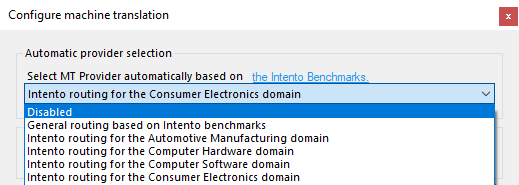
この時点で、プロバイダードロップダウンが使用可能になります。
ここから次のことができます:
MTサービスを契約していない場合は、Intentoに使用料を支払うことになります。
- プロバイダードロップダウンでMTサービスを選択します。
- ご請求アカウントドロップダウンでvia Intentoを選択します。
- MTサービスに設定がある場合は、ご請求アカウントフィールドの下に表示されます。必要に応じて設定します。
- 確定するには:テストと保存ボタンをクリックします。
1つ以上のMTサービスを契約している場合は、Intentoプラグインで設定できます。この方法では、各サービスプロバイダーに個別に支払います。
-
プロバイダードロップダウンでMTサービスを選択します。
-
ご請求アカウントリージョンで、アカウント選択ドロップダウンの下のリンクをクリックします。
Intentoコンソールのウェブサイトがブラウザで開きます。サインインして、MTサービスに接続します。
-
このサービスのアカウントリストを更新するには:更新
 ボタンをクリックします。
ボタンをクリックします。 -
アカウント選択ドロップダウンで、必要なアカウントをクリックします。
-
選択したMTサービスに設定がある場合は、それらの設定がご請求アカウントリージョンの後に表示されます。必要に応じて設定します。
-
確定するには:テストと保存ボタンをクリックします。
複数のサブスクリプションがある場合は、必要に応じて上記の手順を繰り返します。
MTサービスプロバイダが許可している場合は、カスタム用語集を追加して、自分の用語集でMTをカスタマイズできます。
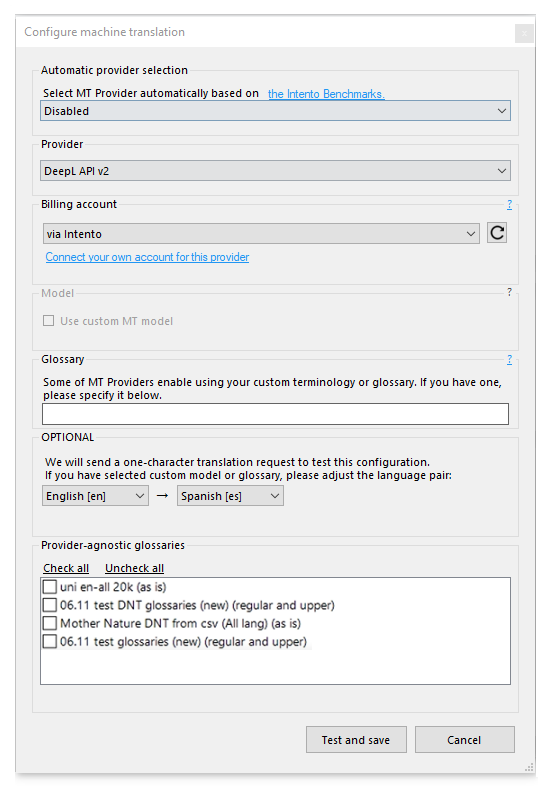
Intento Glossariesは、プロバイダーに依存しない方式で動作します。用語は、用語をネイティブにサポートしているプロバイダーと、この機能をまだ持っていないプロバイダーから適用できます。
Intentoでは、一部のMTサービスで用語集を使用することができます。そのため、本来は用語集をサポートしていないMTサービス (およびサポートしているMTサービス) で用語集を適用できます。そのような用語集は、Intentoコンソールで追加する必要があります。
詳細については:Intento用語集とサポートされているMTプロバイダーについてご参照ください。
プロキシサーバーを使用すると、プライバシーを保護できる場合があります。プロキシサーバー経由でIntentoのサービスにアクセスするには:
- Intento plugin settingsウィンドウの下部にある詳細ボタンをクリックします。
- 詳細設定 ウィンドウで Enable proxy server チェックボックスを確認します。
- プロキシサーバーの名前またはIPアドレスを入力してから、ポート番号を入力します。
- プロキシサーバのユーザー名とパスワードを設定するには、Authorization requiredチェックボックスをオンにし、2つのテキストボックスに入力します。
- 確定するには:保存ボタンをクリックします。
通常、Intentoは翻訳後にソーステキストまたはターゲットテキストを保存しません。これにより、トラブルシューティングが困難になる場合があります。ロギングをしばらくオンにすると、Intentoサポートは問題をより簡単にチェックできます。これを行うには:
- Intento plugin settingsウィンドウの下部にある詳細ボタンをクリックします。
- 詳細設定 ウィンドウで Log translation text for 30 minutes チェックボックスを確認します。
- 確定するには:保存ボタンをクリックします。
Intentoはあなたのテキストを他の目的に使用せず、1ヶ月後に削除します。それでも、テキストサンプルの送信が許可されているかどうかは、お客様に確認してください。
完了したら
設定を保存し、オプションウィンドウの既定のリソースタブ (またはリソースコンソール) に戻るには:OKをクリックし、もう一度OKをクリックします。
新しい設定を保存しないで、オプションウィンドウの既定のリソースタブ (またはリソースコンソール) に戻るには:キャンセル(_C)をクリックし、もう一度キャンセル(_C)をクリックします。
翻訳エディタでMT出力を使用するには:
- サポートされている言語ペアを含むプロジェクトを開きます。
- プロジェクトホームまたはmemoQ オンラインプロジェクト画面の左側で、設定をクリックします。
- 上部バーで、MT 設定
 アイコンをクリックします。
アイコンをクリックします。 - プロジェクト内のMTプロファイル、またはプロジェクトに追加するMTプロファイルを選択します。リストの下にある編集をクリックします。
- 機械翻訳設定を編集ウィンドウのサービスタブで、左側にあるプラグインのチェックボックスをオンにします。
- 機械翻訳設定を編集ウィンドウの設定タブの翻訳結果領域で、オフ以外の設定を選択します。
-
翻訳をMTサービスに送信することでMTサービスを改善するには:セルフラーニング MTドロップダウンで、プラグインを選択します。
最初に契約を確認します:お客様のデータ保護、機密保持、または守秘義務契約で許可されている場合にのみ、これを行ってください。
- 編集用に文書を開き、機械翻訳された提案を確認します。
前翻訳でMT出力を使用するには:
- サポートされている言語ペアを含むプロジェクトを開きます。
- プロジェクトホームまたはmemoQ オンラインプロジェクト画面の左側で、設定をクリックします。
- 上部バーで、MT 設定
 アイコンをクリックします。
アイコンをクリックします。 - プロジェクト内のMT設定リソース、またはプロジェクトに追加するMTプロファイルを選択します。リストの下にある編集をクリックします。
- 機械翻訳設定を編集ウィンドウのサービスタブで、左側にあるプラグインのチェックボックスをオンにします。
- 機械翻訳設定を編集ウィンドウの設定タブで、前翻訳ドロップダウンからプラグインを選択します。
- 前翻訳を実行します。前翻訳と統計ウィンドウで、TM 一致がない場合に機械翻訳を使用(M)チェックボックスをオンにします。(memoQはこれを覚えています。)